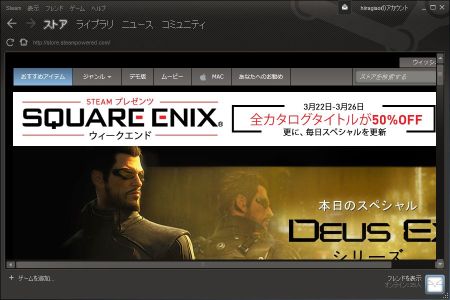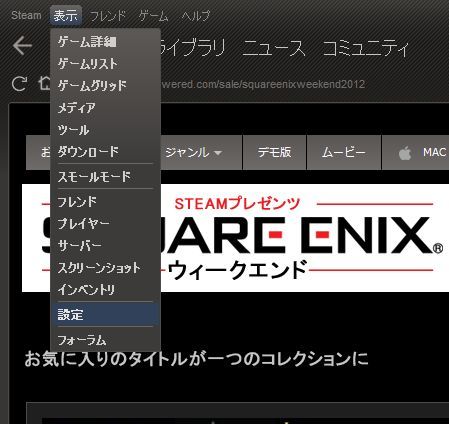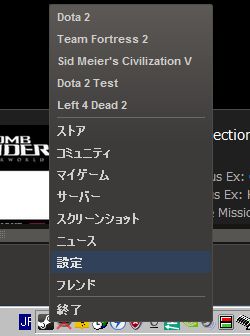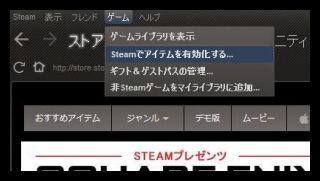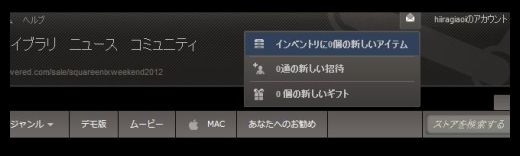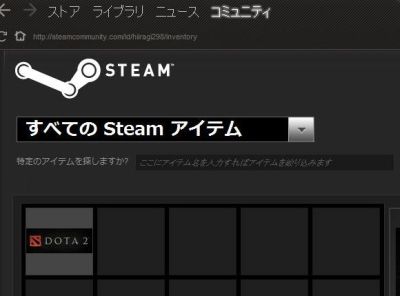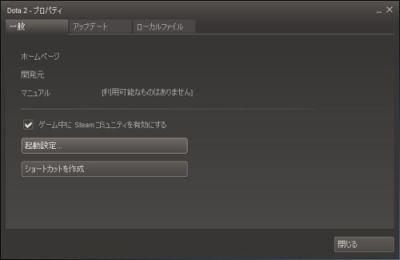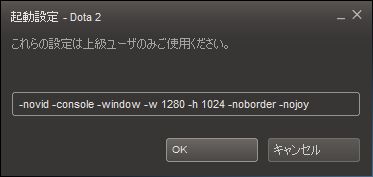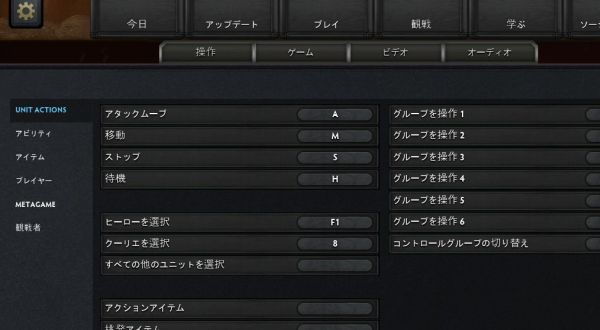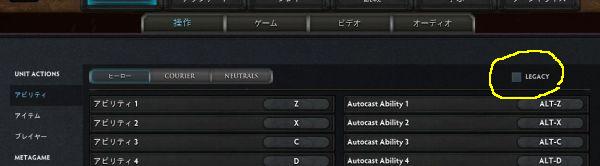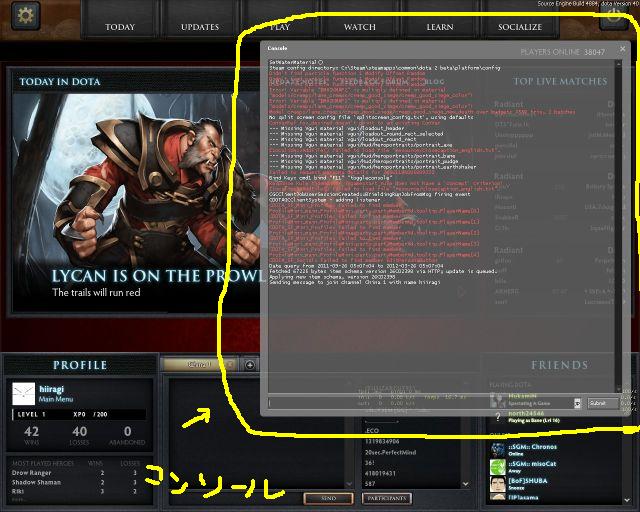■Steamの導入と設定
1.Steamの導入
このページでIDを登録して、Steamという専用のクライアントを落とします
IDは捨て垢を取らず、パスもちゃんとしたものを設定しておきましょう
今後ずーっと使うことになります
2.Steamの設定方法
Steamを導入すると、Steamブラウザが開きます
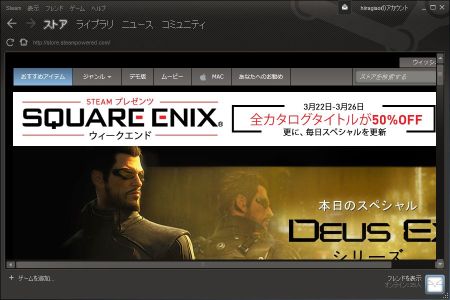
特に設定することはありませんが、設定をしておく部分があると感じた場合、
Steamブラウザ上設定を表示した上で上の表示→設定で開けます
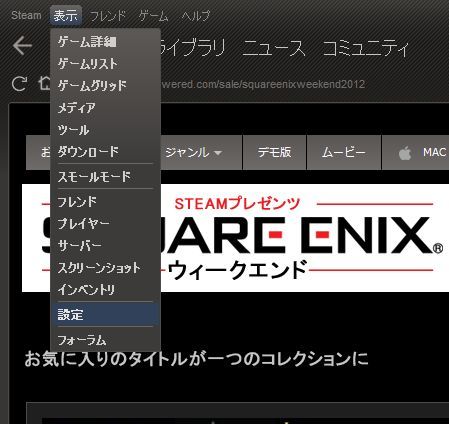
またはタスクトレイのSteamアイコンを右クリック→設定でもOK
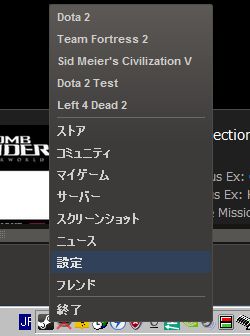
Steamのゲームで内部VCを使う人は、あらかじめ設定→ボイスタブからきちんと設定をしておくといいでしょう
3.Steamでゲームの登録
DOTA2が当たった場合、Valveからの当選であれば、自動的にライブラリに登録されますが
ForumなどでKeyを当てたり、Giftを貰った場合は、少しばかり登録の方法が異なります
A.ForumでKeyを当てた場合
Steamブラウザの上部、ゲーム→Steamでゲームを有効化するを選び
製品コードを要求された場所に、Keyを打ち込めば、ライブラリに登録されます。
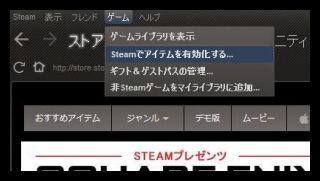
B.Giftを貰った場合
Steam上のフレンドなどからGiftを貰った場合は、直後なら自分のライブラリに追加というものを選べばOK
貰った後、日を置いてから、ライブラリに追加する場合は、
Steamブラウザ上の手紙を開けたアイコン
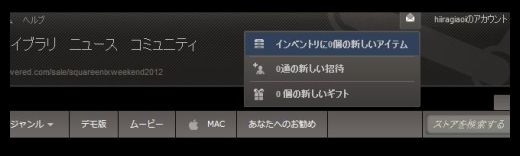
→インベントリにx個のアイテム
→Steam(x)→すべてのSteamアイテムといった具合に進めていくと、貰ったgiftがあるので
そのgiftを選んで自分のライブラリに追加を選べばOKです
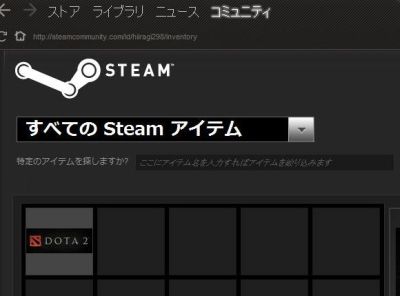
■DOTA2の設定
1.DOTA2を始める前の設定
DOTA2はSourceEngineを利用しているため、起動設定、cfgにより様々に設定をいじることが可能です
ゲームを始める前に、起動設定を入力しておくと、不便がないと思われます
基本的な起動設定のコマンドの紹介と、オススメのものを書いておきます
| -novid |
起動時のvalveのオッサンムービーを飛ばす |
| -dev |
デバッグモードで起動する |
| -console |
コンソールを開いた状態で起動するようにする |
| -window |
強制的にウィンドウモードで起動 |
| -width |
解像度の幅を指定する。「-width 800」のように使う。-wでも可。 |
| -height |
解像度の高さを指定する。4:3以外の物を指定するときに使う。-hでも可。 |
| -x |
ウィンドウ位置(横)を指定する。「-x 0」のように使う |
| -y |
ウィンドウ位置(縦)を指定する。 |
| -freq |
強制的に指定したリフレッシュレートで起動。「-freq 60」のように使う。 |
| -dxlevel |
DirectXの指定。fpsを稼ぎたい場合-dxlevel 81と入れるとDirectX8で起動する。 |
| -autoconfig |
初回起動時に自動で行われるハードウェアの性能テストを強制的にもう一度行わせる。 |
| -nosound |
一切の音声出力を止める。 |
| -32bit |
64bitのOSを使用している時に、強制的に32bitモードで起動 |
| -noborder |
ウィンドウモード時にタイトルバーや枠を表示しない |
| -nojoy |
Joypadを無効化 |
| -high |
CPUの使用優先度を上位に |
| -noforcemaccel |
マウスの加速を無効に |
| -noforcemparms |
マウスボタンの設定を無効に |
起動設定は、ライブラリにあるDOTA 2を右クリックし、プロパティから開きます。
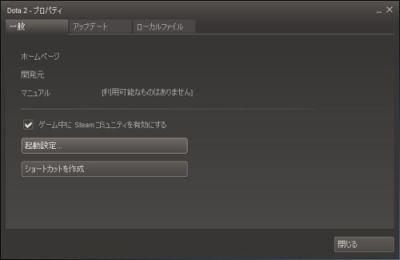
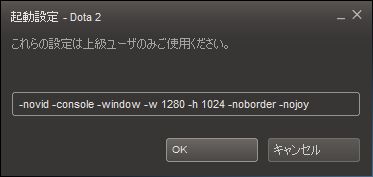
ここに-novid -console -nojoyをあらかじめ起動設定に書き込んでおくとよいでしょう。
また、枠なしウィンドウで擬似フルスクリーンにすることは、ゲーム内でも設定可能ですが、
-window -w xxx -h yyy -noborder(xとyは解像度の数値)とさらに追加記述しておけば、
起動後の設定で負荷をかけることなく、最初から枠なしウィンドウでの起動が可能です。
2.DOTA2を始める前のゲーム内の設定
ゲームを始めると、最初にDOTAの熟練度がどれぐらいかを3つの中から尋ねられます。
自分が思うものを選ぶといいでしょう。
ゲーム内の設定ですが、左上の歯車のようなアイコンで設定を開くことが出来ます。
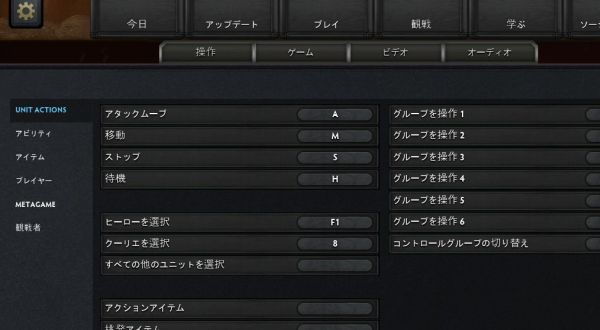
DOTA2をはじめ、Source系のゲームはフルスクリーンと非常に相性が悪いため、
ビデオ→General→DISPLAYMODEの枠なしウィンドウを選んでおくといいかと思われます
また、垂直同期を切っておくのもオススメです。
カスタムキーを抜いた状態のWC3のDOTAと同じキー配置で遊びたい場合は、
操作→アビリティ→ヒーローの右上のLEGACYのチェックボックスをONにしましょう。
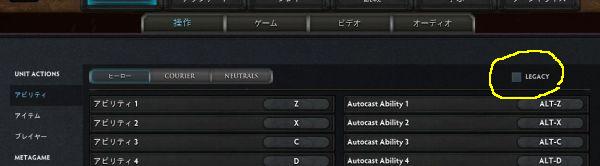
また操作→METAGAME→コンソールのKEYをデフォルトの全/半角キーから変えておくことをオススメします。
以上で、ほぼ設定は終了です。
3.cfgについて
Source系のゲームにはつきもののcfgと呼ばれるものについて説明します。
ゲーム内で設定出来ること以外に、様々に設定できることがあります。
コンソールに直接打ち込んでも構わないですが、あらかじめ書いておき、ゲーム起動時に読ませることが可能です。
↓コンソールウィンドウ
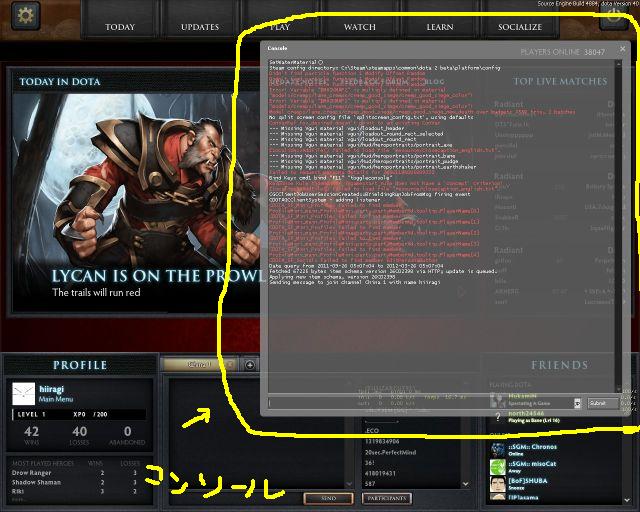
A.準備
| 用意するもの |
|
| メモ帳 |
Win標準のものでも、自分が使い慣れたテキストエディタでもOK |
| autoexec.cfg |
起動時に読ませるための設定を書き込むもの |
まず、Steamインストールフォルダをたどり、
C:\Program Files\Steam\steamapps\common\dota 2 beta\dota\cfgに
autoexec.cfgを、新規メモ帳から作ります。拡張子の.txtは削ってください。
そしてautoexec.cfgに、用意しておいたテキストエディタで書き込んでいきます。
B.コマンドリスト
あらかじめ、
サンプルcfgを上げておきます。
こちらを見ながら、下のリストを参照してみてください。
リストに書いてあるコマンドは、ゲーム内のコンソールに直接打ち込めます。
半角スペース分あいている場合、必要があって開いているのできちんと開けましょう。
ゲーム内設定でもできそうな部分は少し省いてます。
| bind xx yy |
xxキーにyyコマンドを割り当てるコマンド。キーやマウスボタンの設定に使う。下記Bindに使えるキーリスト参照。 |
| bind xx |
上記yyを省略すると、xxに割り当てられているyyをコンソール上に表示する。キー確認時に使う。 |
| unbindall |
bindを全て消す。全てのキーリセット時に使う。 |
| exec xxxx |
xxxx.cfgを読み込む。.cfgは記述不要。ゲーム内でcfgの再読み込み時に使う。 |
| chat_join xxxx |
xxxxチャットチャンネルに接続する。ゲーム内のGUI操作でも接続可能。 |
| con_enable x |
コンソールの切り替え。x=1で有効。 |
| fps_max xxx |
ゲームfpsをxxxに制限する。0で無制限。 |
| mat_vsync x |
垂直同期の切り替え。x=1で有効。無効がオススメ。 |
| net_graph x |
ネットグラフを表示する。x=0,1,2,3と設定があるが、net_graph 1がオススメ。 |
| cl_showfps x |
fpsを表示の切り替え。x=1で有効。ネットグラフを表示している場合は要らないかも。 |
| dota_health_per_vertical_marker xxx |
HPがxxxごとに区切られるようになる。デフォルトが250。4つ目の区切りが太くなっている。 |
| dota_hud_healthbar_number x |
x=0,1,2,3と設定がある。1がオススメ。 |
| dota_hud_healthbars x |
x=0,1,2,3と設定がある。3がオススメ。 |
| find xxx |
xxxの文字列が説明文やコマンド自体に含まれるコマンドをコンソールに表示。覚えておくと損がない。 |
bindに使えるキーリスト
| 通常キー |
補足 |
|
テンキー |
補足 |
|
マウス |
補足 |
| 1~0 |
|
|
KP_0 |
0 |
|
MOUSE1 |
左クリック |
| a~z |
|
|
KP_DEL |
. |
|
MOUSE2 |
右クリック |
| F1~F12 |
ファンクションキー |
|
KP_1 |
1 |
|
MOUSE3 |
|
| ENTER |
エンター |
|
KP_2 |
2 |
|
MOUSE4 |
マウス進むボタン |
| ESCAPE |
Escキー |
|
KP_3 |
3 |
|
MOUSE5 |
マウス戻るボタン |
| SPACE |
スペースキー |
|
KP_4 |
4 |
|
MWHEELUP |
ホイールアップ |
| UPARROW |
↑キー |
|
KP_5 |
5 |
|
MWHEELDOWN |
ホイールダウン |
| DOWNARROW |
↓キー |
|
KP_6 |
6 |
|
|
|
| LEFTARROW |
←キー |
|
KP_7 |
7 |
|
その他 |
|
| RIGHTARROW |
→キー |
|
KP_8 |
8 |
|
, |
|
| ALT |
Altキー |
|
KP_9 |
9 |
|
. |
|
| SHIFT |
シフトキー |
|
KP_DIVIDE |
/ |
|
/ |
|
| INS |
インサートキー |
|
KP_MULTIPLY |
* |
|
; |
|
| HOME |
Homeキー |
|
KP_MINUS |
- |
|
= |
|
| DEL |
Delキー |
|
KP_PLUS |
+ |
|
[ |
|
| PGDN |
Page Downキー |
|
KP_ENTER |
Enter |
|
] |
|
| PGUP |
Page UPキー |
|
|
|
|
` |
(全角半角キー。bindには使わない方が良い) |
| END |
Endキー |
|
|
|
|
|
|
| PAUSE |
pauseキー |
|
|
|
|
|
|
| TAB |
Tabキー |
|
|
|
|
|
|
一気に編集して疲れたので一旦休憩('-')
コメント
分からないことはここか#TOKINAで聞けばきっと誰かが教えてくれるに違いない!
最終更新:2012年03月27日 12:55